iOS 9: Systemdienst „Allgemein“ frisst über Nacht 120MB
Wenn ihr zum nächsten Monatsanfang (bzw. zum nächsten Rechnungsmonat) die Datenverbrauchs-Statistiken eures iPhones zurücksetzen solltet – wir empfehlen eine Kalender-Erinnerung – dann schaut einen Tag später einfach mal in der Datenverbrauchsanzeige von iOS 9 vorbei.
Abgelegt im Systembereich „Einstellungen“ > „Mobiles Netz“ listet das iPhone hier, welche Anwendungen und System-Funktionen eure Inklusivdaten in Anspruch genommen haben und informiert über datenhungrige Applikationen im Mobilfunknetz.
Doch nicht nur die installierten Applikationen greifen auf eure LTE-Verbindung zu, auch das iPhone selbst nutzt die mobile Datenverbindung regelmäßig um etwa die System-Zeit abzugleichen, Push-Benachrichtigungen zu empfangen und eure Siri-Befehle auszuwerten.
Und damit nicht genug: In dem Statistik–Bereich „Allgemein“ fasst Apple mehrere nicht näher beschriebene Systemfunktionen auf, die eure Datenverbingung in Anspruch genommen haben – unter Umständen können hier nicht unerhebliche Datenkosten entstehen.
ifun.de-Leser Nicolas berichtet über einen Datendurchsatz von ~120MB binnen 24 Stunden und schreibt:
Hallo ifun Team, habe gerade mit Entsetzen festgestellt, dass ein allgemeiner Systemdienst über Nacht 124 MB Daten gefressen hat. Meine fritzbox schaltet WLAN nachts ab. iPhone 6 mit iOS 9.02. Habt ihr schon ähnliche Fälle gehabt?
Die Berichte sind bekannt, eine genaue Ursache zu ermitteln ist jedoch schwierig. Abgesehen von WLAN Assist scheint auch die iCloud-Abgleich gegen den allgemeinen Datenverbrauch zu rechnen.
Wer hier etwa Banking-Apps mit iCloud-Anbindung oder die iCloud-Backup-Funktion beliebiger Dritt-Applikationen einsetzt, muss mit einer erhöhten MB-Anzahl im Bereich allgemein rechnen. Der mobile iCloud-Zugriff lässt sich im Bereich „Einstellungen“ > „iCloud“ > „iCloud Drive“ > „Mobile Daten verwenden“ zwar komplett deaktivieren, führt dann jedoch dazu, dass ihr unterwegs gar nicht mehr auf Apples Datenwolke zugreifen könnt.
Aktuell gilt: Behaltet den Abschnitt „Allgemein“ im Auge und prüft die iCloud-Nutzung von Drittanwendungen. Solltet ihr ähnliche Beobachtungen gemacht haben freuen wir uns über eine kurze Wortmeldung in den Kommentaren.

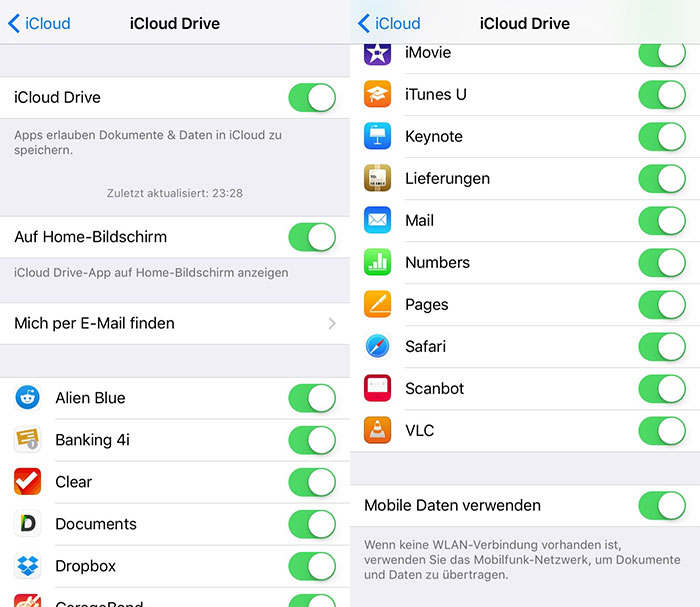
Bei meiner Frau war es das Whatsapp Backup, welches auf wöchentlich stand. Jede Woche Mittwoch war das Datenvolumen verbraucht und der Akku leer gesaugt. Das Backup betrug über 500MB.
Na dann den Backup deaktivieren für Whatsapp. Frag sie mal, ob Bilder von Babys und Katzen und Dialoge zu Terminen unbedingt gebackup’t werden müssen. ;)
das deaktivieren der hintergrundaktualisierung kann durchaus sinnvoll sein. einen facebook-stream z. b. muss man nicht dauernd aktuell halten, wenn man nur alle paar tage mal reinschaut. auch bei mail&wetter sind die daten nach dem aufrufen so schnell da, dass ich auf die aktualisierung im Hintergrund inzwischen komplett verzichte.
die automatische aktualisierung von apps könnte auch noch hinter dem hohen datenverbrauch unter „allgemein“ stehen.
Unter Einstellungen > Chats und Anrufe evtl. mal Videos vom Backup ausschließen?
Vielleicht auch mal Datenmüll aussortieren (Bilder,…)?
Chat und Anrufe gibt es nicht du Tropf
Versteh eh nicht, wozu man ein Backup von whatsapp braucht? Zumal du doch ein lokales hast bzw eins in der iCloud…
Bei mir gibt es den Punkt Allgemein nicht mal. Letztes Mal vor 4 Monaten zurückgesetzt. Liegt vielleicht daran, dass ich die Hintergrundaktualisierung seit je her komplett deaktiviert habe, was ich übrigens empfehle
Was ein unsinniger Kommentar. Dann kannst du Dir auch ein Nokia 1620 kaufen, wenn Du alles sinnvolle Abschaltest.
Endlich ist der Fehler gefunden!
Mein Chef hatte dieses Problem 3 Monate lang ohne dass Telekom oder Apple weiterhelfen konnte. Auch bei ihm war es das täglich Whatsapp-Backup mit 5,9 GB, warum er schon direkt am Monatsanfang kein Datenvolumen mehr zur Verfügung hatte.
Service von Apple: 6, setzen!!!
Bei mir innerhalb von 1 Stunde 280MB gefressen. Datenverbrauch: 477MB, davon 402MB durch Allgemeines, absolute Frechheit. Habe derzeit nur 500MB im Monat, deshalb besonders ärgerlich. Habe mit dem Apple Support telefoniert, aber wirklich helfen konnten die da auch nicht..
In 1,5 Monaten 10mb über Allgemein. Und ich hab wirklich viel Zeug auf dem iPhone installiert
In 2 Jahren hat dieser Dienst 770 MB gefressen. Das kann also kein generelles Problem sein.
Seit 14.10.2014 nur 70MB via „Allgemein“ verbraucht…..vielleicht sollte der eine oder andere einfach mal nicht blind jeden Scheiß ohne Überarbeitung der Einstellungen installieren?
Hatte auch 100mb in einer Std.!
Hatte auch den Apple Support angerufen, einige Einstellungen zusammen geändert…
Danach war alles okay!
Aber welche das waren weiß ich nicht mehr
Na toll :-)
iCloud aus ?
Nein iCloud ist an
Telefon aus?
Ich verstehe nicht warum man nicht wie bei den Apps auch hier jeder einzelnen Funktion eine Berechtigung geben kann. Dann könnte man auch hier Bereiche wie allgemein etc komplett ausstellen.
Ich setze die Statistik immer zum Monatsanfang zurück.
Unter allgemein haben sich in den letzten 19 Tagen bisher 16,8 kB angesammelt. Den größten Anteil hat „iTunes Accounts“ am Verbrauch mit 15,5 MB.
Ob wohl ich überhaupt nichts (!) streame habe ich unter „iTunes-Accounts“ in nicht mal drei Wochen schon 27,7 MB – dafür unter „Allgemein“ nur 153 kB.
Bei mir gibt’s den Punkt „Allgemein“ gar nicht!? Und die Systemdienste haben in knapp einer Woche keine 30MB mobil verbraten!?
Dann bist du vermutlich nicht auf iOS 9. davon ist hier ja explizit die Rede. Bin selbst noch auf 8.4.1 und habe es aber trotzdem geprüft. Unter 8.4.1 besteht dieses Problem anscheinend nicht.
Doch, bin ich…
Ha! Hab nicht unter Systemdienste geschaut… Da ist Allgemein natürlich… Mit 73kb in 5 Tagen!
Das kenne ich zugut. Über Nacht hat mein iPhone 680mb über LTE hochgeschaufelt. Ich hatte abends vergessen das WLAN zuaktivieren. Nach Rücksprache mit meinem Provider wurde ich auch aber auch nicht schlauer.
Am besten das Wlan gar nicht erst ausmachen.
Gibt dafür sowieso keinen Grund.
Bei mir persönlich wird der Akku deutlich schneller leer gesaugt als wenn das WLAN an ist. Deswegen habe ich es immer aus wenn ich Unterwegs bin :)
Bei mir Dokumente und Sych. Innerhalb 3tagen 1.5gb datenvolume gefressen obwohl alles deaktiviert ist
Bitte hilfeeee
Bei mir sind es seit dem 1.10. 1,7Gb in Allgemein :O
Innerhalb von 2h 250MB verbraucht, und ich war im WLAN!!!!
Hab seit Monaten unerklärlichen Verbrauch, trotz WLAN!
WLAN-Assist? ;)
WLAN-Assist!
„Allgemein“ bis jetzt 54 MB auf iPad, 97,5 MB auf iPhone. (Seit Monatsanfang)
Frage wie lösche ich „Deinstallierte Apps“? Die auch so um die 30 MB verbrauchen.
Zur Info: deinstallierte Apps bedeutet das die Apps bevor sie gelöscht wurden diese Daten verbraucht haben. Als Information für Sie. Wenn Sie die Statistik zurücksetzen ist auch der Punkt gelöschte Apps weg.
Danke für den Tipp. Ich lösche jeden Monatsanfang die Statistiken, meine aber die gelöschten bleiben stehen. Kurzum werde nochmal speziell darauf achten. Danke erstmal!
Leider wurde meine Antwort nich gesendet: hier noch mal:
Ich lösche monatlich die Statistiken. Ich meine „gelöschte“ bleiben stehen. Werde nächstes Mal am 1.11. speziell darauf achten. Also vielen Dank erstmal! :-)
*nicht. * erst mal.
Bei mir auch kein Verbrauch durch „Allgemein“. Ich habe allerdings zu 90 % WLAN an.
Bei mir seit 10.09 sind es 210 MB
Macht doch einfach nachts den Flugmodus rein und schon hat man solche Probleme nicht.
Ein Backup hast du dann aber auch nicht.
Backup wird doch nur bei bestehender WLAN Verbindung gemacht. Wie soll das Datenvolumen verbrauchen?
Nachts ist bei mir immer Flugmodus an, Datenverbrauch max 3%!
Korrektur: kein Datenverbrauch, sondern Stromverbrauch!
Kein Flugmodus: mit 100% Energie schlafen gelegt, morgens nach 7h immer noch 100%.
seit dem 30.6.2015 sind es 123mb… allerdings habe ich „mobile Daten“ bei iCloud-Drive auch deaktiviert…
Gesynct wird im WLAN…
seit dem 24.06 waren es bei mir 58MB
Seit 0.10.15
136 MB Dokumente & Synchr.
17,8 MB iTunes
10 MB Push
8,4 Messaging
5,5 Networking
5,4 Karten
4,5 Softwareaktualisierung
3,1 Zeit & Ort
1,6 Siri
Diverser Kleinkram
Da kommt ganz schön was zusammen! Was kann man dagegen tun? Ich bin mit Telekom 2 GB schon wieder gedrosselt …
nur so aus Neugier: wieso würde man WLAN nachts abschalten?
Ja , das dachte ich auch als erstes! Voll behindert WLAN ausschalten. Frisst ja auch sooo viel Strom… ;-p
Ohne WLAN nachts auch kein iCloud Backup.. Alleine deshalb schon no go!
Weil die Fritzbox dann weniger Strom verbraucht (im Jahr 4 Cent oder so…) und man als Alu-Hut Tröger befürchten muss das berüchtigte Wardriver vorbeikommen und versuchen und Netzwerk einzudringen. Davor wird bei der Computerbild ja immer gewarnt.
hahahahahahaha!
WLAN ist für alle Menschen ungesund, auch für dich, nicht nur für Menschen, die verstanden haben, wie die Welt funktioniert.
Daher gibt es viele Menschen, die es abschalten, damit der Körper zumindest im Schlaf etwas weniger dieser schädlichen Strahlung ausgesetzt ist.
Aus reiner Neugier: welches Organ wird durch WLAN in welcher Form geschädigt?
Wieviele Menschen sind bislang daran gestorben?
Zur Zeit sind es bei mir 56 MB im Bereich „Allgemein“. Letzten Monat waren es innerhalb von kurzer Zeit über 150 MB. Was mich so wundert, ist dass ich nichts an den Einstellungen geändert habe wobei ich vermutlich iCloud Fotos die Schuld geben muss. Vor kurzem habe ich die Fotomediathek auf Apples neue Version umgestellt.
Das könnte der „Übeltäter“ gewesen sein. Also immer mal auf iCloud achten.
56 Kb seit 06.10 (+200apps)
Seit dem 11.10. nur 2,2 mb!
in 1 Monat 595 MB und das obwohl ich WLAN immer aktiviert habe. Sowohl im Büro als auch Zuhause.
Was ich viel Nutze ist Siri !!
Siri wird aber als Systemdienst separat aufgeführt und dürfte daher nicht unter „Allgemein“ laufen.
Die Mediendienste ziehen auch unerwartet viel bei Verwendung von Apple Music. Der Bug ist offensichtlich noch nicht behoben…
Ich weiss nicht, ob da bei mir eine Zusammenhang besteht. Ich war jedenfalls diesen Monat total überrascht bereits am 6.10. die Drossel SMS zu bekommen. So schnell hab ich 1 GB noch nicht verbraucht.
Von den 500MB Speedon Volumen haben in den letzten 2 Wochen die Systemdienste 40MB der 327MB verbraucht.
Hallo,
in diesem Monat hatte ich dasselbe Phänomen: bis zum 9.10. über 800 MB Daten verbraucht, obwohl ich kaum unterwegs war, WLAN-Assist aus habe etc. Erstaunlicherweise dachte ich einige Tage später dann (unterwegs und nach recht intensiver Nutzung): „Na, jetzt müsste mein Volumen aber verbraucht sein.“
Der Blick in den Online-Manager brachte die Überraschung: 9,6 MB verbraucht. Und ich hatte nicht per Speed-On „nachgeladen“.
Es scheint bei der Telekom zumindest in diesem Fall zu einem automatischen (und soweit ich es in den Rechnungsdaten sehe) kostenlosen „Refill“ des High-Speed-Voliments gekommen zu sein.
Ich habe im aktuellen Zeitraum 5,4GB für mobile Daten dort stehen und davon lediglich 7,8MB für „Allgemein“.
Die Tendenz habe ich auch, zwar nur 1,2 GB aktuell und nur 3,6 GB in Allgemein
Apple Music! verbraucht ebenso Datenvolumen im Reiter Allgemein obwohl die Songs als Offline markiert worden sind. Habe ich sofort im ersten Probe Monat feststellen können. Da werden Alben Cover zur Voranzeige etc. stets runtergeladen.
Was passiert eigentlich, wenn sich z.B. Das iPad über den persönlichen Hotspot mit dem iPhone verbindet?
Für das iPad ist das doch eine WLAN Veebindung, oder?
Starten dann dort alle Backups etc, die WLAN benötigen?
Ja, leider. Hab ich schon schmerzlich erfahren müssen.
Hab die Statistik schon lange nicht zurückgesetzt und Allgemein sind bei mir nur 80 Mb. Nach Hotspot kommt bei mir Zeit & Ort mit 5,5 Gb und dann Daten & Synchr. mit 800 Mb.
Ich hatte genau das selbe Problem. Habe mein Handy vor dem Kino ausgeschaltet und es ca. zwei Stunden später wieder angeschaltet. Katastrophe, denn in dieser Zeit hat die „Allgemein Funktion“ beim meinem Datenvolumen über 700 mb verbraucht. Und auch in den Monaten nach diesem drastischen Verbrauch hat die „Allgemein Funktion immer wieder Datenvolumen gefressen, wie es ihm passte.
Bei mir war es auch das Whatsapp Backup. Wurde jeden Mittwoch hochgeladen und wenn man dann nicht gerade im WLAN ist,wird es echt ärgerlich.Hatte auch mit Apple und der Telekom gesprochen aber helfen könnte mir da leider niemand.Bin dann letztendlich über diverse Foren darauf hingewiesen worden und seit dem ist das Phänomen auch nicht mehr aufgetreten.
Ich habe nachts den „Nicht stören“-Modus an – so dürfte nichts passieren, oder?
Wohl eher Nein…
Bei mir saugt er auch einfach mal 300 mb aus dem LTE Netz.
Ich habe mich schon bei Apple beschwert, die konnten mir aber auch nicht weiterhelfen.
Das ist eine insgesamt lästige Sache, die endlich abgestellt gehört.
Wer hat denn hier einen praktikablen Lösungsvorschlag?
Systemdienst Allgemein seit 1.10.: 199KB
hab ich jetzt gewonnen?
\o/
Gibt es eigentlich eine Möglichkeit, evtl. auch einen JB-Tweak, der mobile Daten automatisch deaktiviert, sobald man im WLAN-Netz ist? Das mit dem hohen Datenverbrauch im mobilen Netz gab es auch schon bei früheren iOS Versionen…
Im Jailbreak-Bereich wird’s sicherlich was geben. Ohne Jailbreak nutze ich Launcher in der Mitteilungszentrale, mit einem „Shortcut“, der mich direkt in die Einstellungen zu den „Mobilen Daten“ katapultiert. Ist natürlich ’ne manuelle Geschichte…
Hallo, wie geht des genau… könntest du mir helfen oder geht des unter ios 9 nicht
Gruß Dominik
Ja, das kann der Activator. Hab ich bei unseren iPhones so eingestellt. Join WiFi: deactivate Cellular Data, left WiFi: activate Cellular Data.
Danke für die Tipps! Activator hatte ich vor einigen ios Versionen mal kurz installiert, fand es für meine Bedürfnisse jedoch zu umfangreich. Werde mich jetzt nochmal damit befassen, am besten mit nem Guide :-).
4,5 mb seit 23.10.2013. ich hab aber auch alles was mit icloud zu tun hat aus :D
Problem besteht hier ebenfalls. „Allgemein“ verbraucht mobile Daten. Diskussione über WhatsApp sind hinfällig, da dieses das Backup nur im WLAN erstellt. Außerdem habe ich sämtliche Backupfunktionen angestellt. Bin seit Wochen in einer Wohnung ohne WLAN und stelle fest, dass der mobile Datenverbrauch seit iOS 9 extrem angestiegen ist.
abgestellt
3,2Mb seit 1.8.2015.
iCloud Drive im mobilen Netz ist immer deaktiviert.
Jetzt sind es schon 281 MB
… schon mal die üblichen „verdächtigen“ Einstellungen überprüft? Seitdem ich die u.a. Einstellungen restriktiver nutze und regelmäßig überprüfe habe ich nachts und auch tagsüber im WLAN nahezu 0 Datenverbrauch über das mobile Netz.
– Hintergrundaktualisierung
– iTunes-WLAN-Sync
– Automatische Downloads in App und iTunes Stores
– WhatsApp automatischer Backup
– Datenabgleich für z.B. Mailkonten
– Mitteilungen
– Apple Music oder iTunes Match
– Privatfreigabe
– iBooks synchronisieren
– Podcasts synchronisieren
– iTunes U synchronisieren
– Standortfreigabe
– Freunde
– Mobiles Netz für „unnütze“ Apps verbieten
– nicht benötigte Mitteilungen ausschalten
(Frühere) verdächtige App Kandidaten wie z.B. Foursquare habe ich gelöscht.
Bei mir ist da nichts Auffälliges…
Systemdienst „Allgemein“ 62,7kb seit dem letzten Zurücksetzen am 01.10.2015
Das wird bei vielen daran liegen das die Datenübertragung über das Mobilfunknetz bei allen möglichen Apps und Optionen aktiviert ist.
Bei mir war der Übeltäter „Sprache & Daten“ bei „LTE aktivieren“. Kaum ausgeschaltet ist mein mobiler Datenverbrauch dramatisch gesunken.
Das versuche ich nun auch mal. Danke!
So, dass sind dann wohl die mit dem anderen Chip?!
iOS 9,1 Beta (bzw. davor die 9.0 Beta seit sie verfügbar ist), letztes Zurücksetzen Mitte November 2014, bisheriger Datenverbrauch von „Allgemein“ 8,5 MB.
WLAN Assist, sowie WhatsApp Backup (inkl. Videos) habe ich aktiviert.
Ach ja, iCloud Drive usw. ist aktiviert und LTE ist ebenfalls aktiviert
Ich habe Music die Onlinedaten entzogen, leider notwendig!, seitdem bin ich bzgl. des Datenverbrauches wieder deutlich entspannt. Schalte ich Music mal kurz, für 1-2 Songs online, sind mal rasch 94 MB weg! Ich fürchte das Music extrem puffert oder was auch immer. Wie gesagt, seit es offline ist (blöd bei nem Streamingdienst) habe ich Ruhe.
Kannst es doch zu Hause per WLAN laden und unterwegs im offline Modus hören
Leider ist bei mir seit dem letzten großen Update die ifun-App die App mit dem meisten Verbrauch, über 150 MB. Vielleicht hängt das mit der offline Verfügbarkeit der Artikel zusammen? Zeitweise muss ich die mobilen Daten für die App schon zu Mitte des Monats ausschalten. Ist hoffe auf ein Update… :-/
Ich habe das selbe Problem, ebenfalls seit iOS 9. Ich habe mich damals direkt an den Apple Support gewendet diese konnten, oder wollten vielmehr mir hier nicht weiterhelfen. Was genau diese ‚Allgemein‘ Dienste sind konnte man mir nicht beantworten. Ich wurde mit der Aussage vertröstistgt, dass man eben damit rechnen muss das das System auch mobile Daten verbraucht.
Find ich sehr schwach von Apple.
Da könnt Ihr WLAN ein-oder ausschalten wie Ihr wollt!
Einige Apps benutzen auch im WLAN die mobile Datenverbindung.
Natürlich sieht man dies nicht, da das WLAN Symbol angezeigt wird!
Da jeder andere Apps hat, haben alle unterschiedliche Verbräuche!
Es gibt noch keine Lösung, außer einigen Apps die mobile Datenverbindung zu entziehen!
Die Probleme bestehen übrigens nicht erst seit iOS 9!
Scheinbar aber jetzt vermehrt!
Ich denke hier werden Backups oder Updates direkt für das System eingespielt ohne dies verhindern zu können!
Bei mir sind es seit dem 26.9. unter Allgemein 286MB.
Hab mit dem Apple Support telefoniert. Konnten nicht genau sagen was den Datenverbrauch verursacht, nur dass es schon einige Beschwerden gab und ich auf das nächste Update hoffen soll.
Wer sonst außer Apple könnte wissen was iOS da unter „Allgemein“ zusammenaddiert?
Das kostet eine läppische Rückfrage bei den Entwicklern.
Aber das WILL man nicht wissen – bzw. nicht kommunizieren.
Ich hatte nach dem Update auf iOS 9 das gleiche Problem … Plötzlich rund 130 MB unter „Allgemein“. Seit ich WLAN-Assistent deaktiviert habe, ist der Verbrauch massiv runter (noch nicht mal 30 KB nach einem halben Monat).
63MB in 2015 bei ca. 140 Apps.
Allgemein: 1,1 MB
Messaging-Dienste liegen bei 22,0 MB, das ist bei mir das höchste. Danach iTunes-Accounts mit 18,0 MB.
das liegt am bild-versand via imessage, der erfolgt ja immer in originalauflösung
@dave nein, das stimmt nicht! Verschick mal ein Foto während du nur EDGE hast. Das ist deutlich kleiner und als ein Foto das du mit LTE Empfang verschickst.
Huch, da hat sich ein „und“ eingeschlichen wo es nicht hingehört – bitte wegdenken.
Hatte auch das Problem, in 3 Wochen über 750 MB.
Bei mir hat nur eine Neuinstallation Abhilfe geschaffen, seitdem hat es sich normalisiert. Ursache leider unbekannt!
59MB seit Oktober 2014
Krass – 293MB seit Montagsbeginn. BackUp steht auf WLAN.
Bei „letztes Backup“ steht NIE :-(
WLAN Assist ist aus!
Ich kann diese Anzeige auf meinem iPhone (IOS 9.0.2) ebenfalls nicht finden. Hat jemand da eine Idee, woran das liegen kann?
In den Systemdiensten!
Es gibt bei mir keinen Unterpunkt „Systemdienste“ unter „MobilesNetz“. Ist dieser Punkt vom Netzbetreiber abhängig?
Nach der alphabetischen Auflistung der Apps müssten direkt die Systemdienste gelistet sein. Wenn nicht, keine Ahnung… ;-)
Bei mir ist es richtig krass. Allgemein hat 1,9GB (!!) an Daten gefressen seit Monatsbeginn.
Also ich habe in 2 Wochen 1,8 GB unter Allgemein gesammelt … hat mir mal schön mein DAtenvolumen aufgebraucht der Mist – Telefonat mit Apple hat nicht gebracht … selbst der Abteilugnsleiter konnte mir nicht helfen … nun ist mien Volumen aufgebraucht und ich habe in einer Woche mit langsamen Internet 292 MB unter Allgemein … WAS EIN MIST
WLAN hat in D maximal 100 mW, total lächerlich. Da bekommt man mehr Strahlung von nem Satelliten ab…
Ich denke es liegt an der Hintergrundaktualisierung. Ich habe nur ganz wenig Dienste dort an und habe seit dem 1.10 nur 300KB verbraucht.
Leider liegt es nicht daran … Habe sowohl die Hintergrundaktualisierung als auch den Wlan Assi deaktiviert.
Seit dem 13.06.2014 – 18 MB. Ich hab z.B die Hintergrundaktualisierung bei den meisten Apps angeschaltet
Bei mir sind in 3 Wochen 13MB gerade mal.
Vom 03.10. bis zum heutigen 19.10. erhebliche 434 MB. Ich habe nun entdeckt, dass die iCloud Drive über mobile Daten aktiviert war! Habe ich nun geändert, mal sehen, was nun so passiert. WLAN Assist war bereits deaktiviert.
Also allgemein verbrauchte bei mir in den letzten 4 Wochen 220kb(!). Da scheint es nur vereinzelte Probleme zu geben. Auch wenn es immer dumm ist wenn das Volumen weg ist, wir wollen doch gerade unsere Daten immer und überall.
Stimmt , aber wenn auf einmal 4 gb weg sind ist das schon mies zumal ich sonst immer mit 2 gb hingekommen bin
Allgemein 150Kb seit April. Kein iCloud.
Aber vieeeeeeele Apps :p
Ich frage mich warum man sein iPhone über Nacht überhaupt online hat.
Ich schalte es jeden Abend in den Flugmodus.
Ist vielleicht auch gesünder. Und man schläft besser ohne nächtliche Mitteilung.
Systemdienste Allgemein 0.9 kb
Quatsch, ich habe Hintergrundaktualisierung komplett deaktiviert und Mobile Daten verwenden auch. Schalte beides nur bei Bedarf ein. Habe 500 MB im Monat und verbrauche durchschnittlich nur 80 – 120 MB ohne Komfortverluste.
OT: Habe das Spiel Valiant hearts auf dem iPad und seit IOS9 funktioniert das nur noch in Englisch, vorher Deutsch. Jemand Erfahrungen damit??
Ich konnte letzten Monat einen datenverbrauch von 400MB in zwei Stunden feststellen. ich habe dann alle Hintergrundanwendungen abgeschaltet und das weiter beobachtet. Immer wieder zeiht das iPhon plötzlich und unerwartet Daten ab, was man unter Systemdienste und Allgemein sehen kann. Alleine heute kamen so etwa 180MB zusammen. Ich weiss auch nicht, was ich da jetzt noch machen soll. Mein 1GB Monatsdatenvolumen schwindet dahin, ohne das ich etwas dazu beitrage, das ist mehr als ärgerlich und lässt einen Zweifeln :-S
Seit dem 17.10 hat mein Allgemein 457mb verbraucht.
Bei mir verbraucht „Allgemein“ 128MB auf meinem Iphone 5s mit aktueller ios software. Warum ist dass so?? Meine Datenflat ist eh immer voll ausgereitzt und jetzt frisst das Handy auch noch selbst was mit…
Meine Freundin hat ein Iphone 5s mit ios9.
Sie verfügt über einen Mobilfunkvertrag mit monatlich 1 GB.
Seit 2 Jahren, seit dem sie das Iphone hat, hatte sie noch nie die Statistik zurückgesetzt. Seit dem hatte sie lächerliche 4 GB verbraucht. Sie nutzt das Iphone nur für Whatsapp.
Jetzt im Monat Oktober 2015 bekam sie eine SMS von ihrem Mobilfunkprovider, dass ihr Datenvolumen zu 80 % verbraucht ist.
Ein paar Tage später hat dann die Drosselung gegriffen. Sie ist fast immer im WLAN mit dem Iphone, lädt nichts herunter, guckt kein youtube damit usw.
Die Icloud ist nicht aktiviert, auch nicht der WLAN Assist.
Trotzdem verbraucht das Iphone regelmässig Datenvolumen über das Mobilfunknetz, totz aktivierten WLAN.
Ich habe jetzt eine App installiert, die das Datenvolumen messen kann. Getrennt nach mobilen Datenverbrauch und WLAN Datenverbrauch:
https://itunes.apple.com/de/app/traffic-monitor-mobiler-speedtest/id482570191?mt=8
Obwohl wir heute den ganzen Tag zuhause sind und WLAN die ganze Zeit aktiviert ist, hat das Programm schon 16 MB Traffic über das mobile Netz gemessen. Alle paar Minuten zieht das Iphone Daten über das Mobilfunknetz, obwohl WLAN die ganze Zeit eingeschaltet ist.
Daraufhin habe ich gleich nachgesehen, welches Programm den Traffic verursacht hat.
Es sind Systemdienste.
Bei mir sind es in 2 Tagen 504 mb die verbrasselt wurden. Seit dem ich iOS 9.1 habe!
Eine Frechheit. Und nur informieren dass das so ist ist zu wenig. Wir brauchen schnellstens Lösungen um den Datenverbrauch bei „Allgemein“ radikal zu minimieren!
Und zwar schnell, am besten noch gestern meine lieben ifun-Leute
Seit Gestern Abend, ich hatte grade 500 MBneues Highspeed volumen bekommen, dieses war innerhalb von einer halben Stunde aufgebraucht, hatten bei mir die Systemdienste im Bereich „Allgemein“ einen Datenverbrauch von ca. 550 MB. Ich habe iOS 9 eigentlich schon eine Weile, aber erst jetzt ist bei mir der Datenverbrauch so drastisch gestiegen. Auch jetzt, da mein Highspeed Volumen verbraucht ist, laden die Systemdienste weiter und blockieren die mobilen Daten für sämtliche andere Apps! Whatsapp kann ich praktisch gar nicht mehr benutzen. Dabei habe ich die iCloud Dienste schon deaktiviert! Ich finde es eine Frechheit, das man diese Systemdienste nicht deaktivieren, oder zumindest darauf beschränken kann, wenn man eine Wlan verbindung hat.
Heute 22.11. habe ich 2gb datenvolumen neu bekommen. Geht bei mobilcom debitel für Vodafone immer vom 22. bis 21. der rechnungszyklus .
Um 00uhr ist Beginn.
Schon um 00.15 waren 708 MB futsch! Alles in den Hals von systemdienste Allgemein!
Und bis jetzt 01:15 schon wieder 140 MB weg!
Sind die geisteskrank bei Apple oder was? Ich will meine datenvolumen wieder haben! Warum wird da nichts gemacht verdammt noch mal? Schon längst hätte ein Update kommen müssen!
Nur mal kurz erwähnen und das Thema ist gegessen oder was? Anzeigen müsste man Apple, diese dreckskerle! Schweine sind das!!!!! Die sollte man erschließen
Mir geht es auch so mit 2GB von der Telekom….. Gilt immer ab dem 1. des Monats….
Im Dezember bereits am 1.1. morgens um halb 8 komplett verbraucht und diesen Monat ebenfalls am 1. Januar…
Laut Apple wäre das Problem nicht bekannt und es gibt kein Entgegenkommen… Telekom äußert dass es an der Software von Apple liegt… bin seit Dezember täglich mit Apple/Telekom in Kontakt, aber niemand kann helfen?!?!?!
Zumal mein Bruder und Vater ebenfalls ein Iphone mit iOS9 verwenden… diese haben das Problem mit den Systemdiensten Allgemein jedoch nicht.. Wie kann das bitte sein?
Einer Anzeige würde ich mich anschließen !!!
Habe gerade dasselbe Problem, bin am verzweifeln, traue mich schon gar nicht mehr das Mobile Netz wieder zu aktivieren.
Hat jemand eine Lösung gefunden?!
Habe das gleiche Problem, iCloud ist für mobile Daten deaktiviert. ( auch WLAN assist deaktiviert)
Trotzdem jetzt 159 Mb unter Systemdienste / Allgemein , von 300 Mb Gesamt, jetzt nach 2 Wochen Highspeedvolumen futsch…
Gibt es Lösungen?
Verbrauch vom 1. bis 23.12.2015 ganze 1,7 GB über die allgemeinen systemdienste. Danke Apple.
Habe den mobilen Zugriff auf iCloud Drive jetzt mal deaktiviert und hoffe auf Besserung. Habe das Gefühl je mehr datenvolumen man zur Verfügung hat, umso mehr zieht das iPhone auch an Daten.
Bei mir leider das gleiche Problem…. Seit Oktober schon.
Ich setze regelmäßig zum Monatsanfang die Statistiken zurück.
Habe 2GB Datenvolumen durch die Telekom, welches bereits im OKT, NOV, DEZ und Januar am 1. des Monats komplett verbraucht war…. 2GB!!!!!! Ursache dafür ist iOS9 mit Systemdiensten unter Allgemein
Bei den Einstellungen wurde alles überprüft, Hintergrundaktualisierungen, autom. Backups, iCloud Drive, Mobiles Netz verwenden ist alles ausgeschaltet….
Sobald ich zu Hause im WLAN bin, schalte ich mobiles Netz generell auf AUS…. aber auch dann zieht das Iphone sich bei Systemdienste mobile Daten!?!?!
Kann mir jemand weiterhelfen????
Handy wurde von Apple bereits 3 mal getauscht und laut ihnen wäre das Problem nicht bekannt und sie können mir absolut nicht helfen….:-(
Also ich war am Donnerstag Morgen sehr überrascht als ich feststellen musste, dass die Flat die ich am Vortag gebucht hatte, alles an Highspeed Datenvolumen verbraucht hatte. Bei mir hatte der ‚Allgemein‘ über 400 MB geschluckt, einfach so!
Hallo zusammen,
schön, dass ich mit diesem Thema nicht alleine da steht. :-O
Bei mir ging es erst gestern los. 1,7GB innerhalb eines Tages weg.
1st und 2nd Level bei Apple kannten das Thema nicht – unmöglich.
Der Typ hat das wohl an die Entwickler weitergegeben. Mal gucken was passiert.
Gespannt hatte ich den Ticker hier gelesen und auf eine Lösung gehofft. :-(
Sollten die nicht weiterkommen, lasse ich es mir nicht nehmen und wende mich mal an einschlägige Computer/Mobilfunkzeitschriften. Muss ich dann mal gucken.
Durchhalten! :-(
Viele Grüße…
Hallo bei mir wurden innerhalb 10 Tagen 1,4GB bei Allgemein gefressen. Wie kann das sein???
Hallo,
Auch ich habe ähnliche Probleme, ich bin in Neuseeland und nutze das mobile Netz, mein iPhone nimmt zur Zeit 4mb pro Sekunde, wenn ich 250mb auflade, sind diese in wenigen Minuten weg. Alles verschwindet in Systemdiensten, Allgemein. Ich habe iCloud-Drive die mobile Datennutzung untersagt und trotzdem geht es los, sobald ich nicht mehr mit den WiFi verbunden bin. Was kann man da machen? Apple direkt kontaktieren?
vom 01.04. bis 15.04. knapp 7 GB! im Systemdienst Allgemein, und etwa 1 GB in den Apps verteilt. Es kotzt mich gerade etwas an, weil das vor ca. 3-4 Monaten einfach so angefangen hat.
Musste leider innerhalb 2 Stunden erleben wie 853 mb aufgefressen worden sind. Dies alleine durch die Auflistung der „Allgemeinen“ echt mega fies am Monatsanfang und man kein Datenvolumen dazubuchen kann….
Hilfe, bei meiner Tochter sind beim neuen iphon 6s innerhalb weniger Stunden 5 GB Datenvolumen ausgesaugt worden. Ich habe den WLAN Assist schon ausgeschaltet. Hintergrundaktuallisierung aus. WhatsApp Backapp aus.
Was kann ich noch tun???
BESTÄTIGT! Es sind die „Feedback“ Einstellungen. Nehmt dem „Feedback“ den Zugriff auf die Mobildienste weg (oder deaktiviert es komplett) und das Datenvolumen wird sich immens reduzieren – der Thread kann ergo geschlossen werden….
VG aus E.
MikeB
Ich glaube ich hab’s gefunden Es sind die verf**** „Feedback“ Dinge, die man vom Mobilnetz (Mobile Daten verwenden) trennen muss… seither ist Ruhe auf dem „Allgemein“ Konto
BESTÄTIGT! Es sind die „Feedback“ Einstellungen. Nehmt dem „Feedback“ den Zugriff auf die Mobildienste weg (oder deaktiviert es komplett) und das Datenvolumen wird sich immens reduzieren – der Thread kann ergo geschlossen werden….
VG aus E.
MikeB
Was genau sollen die „Feedback“ Einstellungen sein?
Hallo, wo findet man denn diese Feedbackeinstellunge?
Ich wäre sehr dankbar für einen Hinweis.
Mir ist das ganze im Urlaub passiert.. Ich wollte nicht auf Whatsapp verzichten und da es relativ wenig Internet verbraucht dachte ich mit 5 Cent pro MB sind okay, solange ich unter 30MB bleibe. Ich habe meine mobilen Daten für alle Apps bis auf Whatsapp deaktiviert. Heute morgen gucke ich auf meinen Verbrauch: Bei Whatsapp 5,5 MB, aber bei Sytemdiensten, allgemein: 180MB. Das wird teuer.
MikeBausE,
was sind denn die „Feedback“ Dinge / „Feedback“ Einstellungen?
Welche Menüpunkte genau meinst du?
Das würde mich auch mal interessieren :-)
Moin! Ich habe am Montag meine Statistik zurückgesetzt. Heute – 2 Tage später! – habe ich bereits 256 MB an Daten verbraucht. Könnte kotzen! Das mit der ICloud und dem Whatsapp-Backup guck ich mir heute Abend mal an. Vielleicht helfen da ja andere Einstellungen.
Suche das Netzt mittlerweile seit geraumer Zeit nach aktuelleren Infos ab, aber eine eindeutige Antwort ohne Wenn’s und Aber’s oder Vielleicht’s scheint’s (noch) nirgends zu geben.
Hat die Weltweite Community mittleweile schlüssig herausgefunden, weshalb in kurzer Zeit sehr viele Daten in „Mobiles Netz“>“Systemdienste“>“Kartendienste“ konsumiert werden, obwohl sämtlichen Karten- oder kartenähnlichen Dienste von „mobile Daten“ deaktiviert sind.
Gib es da eindeutige Erkenntnisse seit September 2016??
Nach kurzer Zeit waren bei mir auf dem iPhome XR 4 GB verbraucht. Ein Kollege von Congstar gab mir 5 GB kostenlos zusätzlich ,die ebenfalls in kürzester Zeit weg waren. Danach sagte mir ein Kollege von Congstar,das ich schauen sollte,wo die 10MB hin sind. Dann sah ich,das 9,8 GB von WhatsApp verbraucht wurden.Dann habe ich WhatsApp deinstalliert und der Kollege von Congstar hat mir nochmal 1 GB kostenlos dazu gebucht. Die waren aber auch wieder in kürzester Zeit weg,diesmal von Systemdienste.